Вот и произошел переход на Google Analytics 4 с Google Analytics Universal. Но по умолчанию в эту систему из Ringostat передаются только обобщенные данные о звонках. Что, согласитесь, дает мало информации про качество лидов. В этом гайде Евгений Заступ, руководитель техподдержки и отдела заботы о клиентах Ringostat, расскажет, как пошагово настроить разные цели на звонки в Google Analytics 4.
Если настройки, описанные ниже, покажутся вам сложными или у вас не получается их повторить — техподдержка Ringostat поможет вам.
Еще не используете наш коллтрекинг? Самое время начать! Подключите Ringostat, и мы поможем легко перенести вашу аналитику звонков в Google Analytics 4.
Зачем настраивать цели на звонки
Настройка целей нужна, чтобы наглядно оценить конверсию трафика в звонки. Находясь на вашем сайте, пользователь генерирует события. В том числе, совершает звонки — напрямую, набрав подменный номер телефона, или заказав вызов через callback.
Настроив конверсии, вы можете понять, что это были за события. Если потенциальный покупатель позвонил, Google Analytics 4 зафиксирует это как событие. Мы в Ringostat всегда советуем не ограничиваться отслеживанием события «Все звонки», а настраивать цели на разные категории звонков.
В противном случае вы не увидите четкой картины о том, приводит ли реклама именно лиды, а не просто трафик и обращения. Простой пример: допустим в компанию за час позвонили четыре человека:
- один звонок менеджеры пропустили — и клиент ушел к конкуренту;
- второй вызов был спамовым;
- третий звонок был повторным — от покупателя, который уже сделал заказ и сейчас звонил, чтобы уточнить сроки доставки;
- четвертый, действительно, был от потенциального покупателя.
Если оценивать такую ситуацию по обобщенной цели «Все звонки», можно посчитать, что позвонило четыре лида. А по факту только один.
Что важно учитывать
- В первую очередь, для создания целей в Google Analytics 4 нужно настроить передачу событий из коллтрекинга в эту систему. Для этого нужно подключить интеграцию Ringostat и данной системы вебаналитики. Если хотите сделать это своими силами — используйте пошаговую инструкцию. Либо можете попросить об этом техподдержку, находясь в личном кабинете, либо в Telegram.
- Все события в Google Analytics 4 можно проверить в разделе «Конфигурация» — «События». Событие по всем звонкам будет называться «Ringostat_calls«, его не нужно специально создавать — оно появится автоматически.
- Если вы используете статический коллтрекинг, будет автоматически передаваться событие с названием “Ringostat_static_calls”. Для этого нужно поставить галочку в таком чекбоксе, находясь в настройках интеграции с Google Analytics 4 в личном кабинете Ringostat.
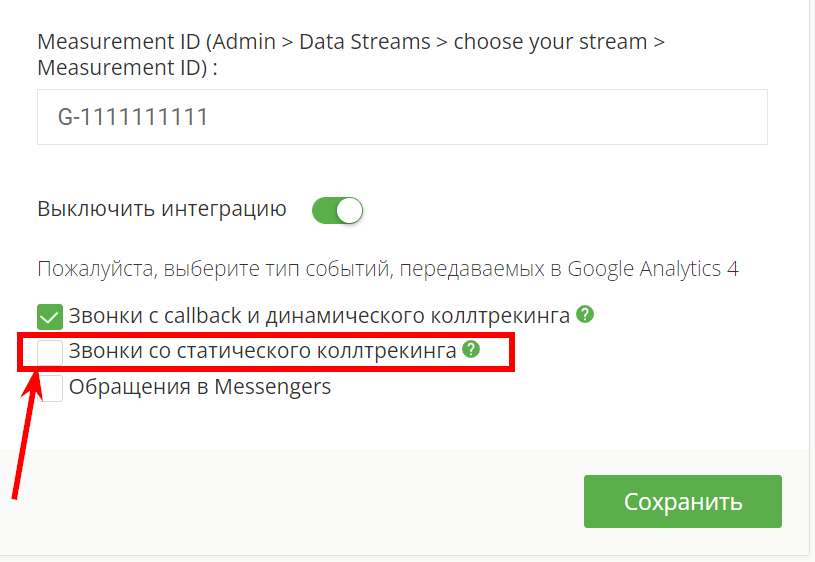
Как настроить цели на звонки
Мы рекомендуем отслеживать шесть категорий звонков:
- все категории звонков — передача такого события настроена автоматически, вам достаточно включить переключатель конверсии в Google Analytics 4 напротив события;
- уникальные звонки;
- целевые звонки — вызовы, которые длились достаточно долго;
- принятые звонки — вызовы, на которые ответили ваши менеджеры;
- пропущенные звонки;
- вызовы через виджет callback — то есть форму обратной связи, размещенную на сайте.
Можно отслеживать и больше категорий звонков, если есть необходимость. Для этого обратитесь в техподдержку и расскажите, что вам нужно, а мы поможем с настройками.
Все цели на звонки настраиваются по схожему принципу. Меняются только некоторые параметры. Для начала рассмотрим на примере, как настроить цель на вторую категорию звонков, а потом разберем остальные.
Пример настройки цели на звонки: уникальные вызовы
Уникальный звонок — это вызов с конкретного номера телефона. Упрощенно, сколько уникальных вызовов — столько и пользователей, которые обратились в компанию. За исключением ситуаций, когда один человек звонил с двух разных номеров.
Настройка аудитории
Зайдите в Google Analytics 4, нажмите на шестеренку в левом нижнем углу, выберите раздел «Аудитории» и создайте новую.
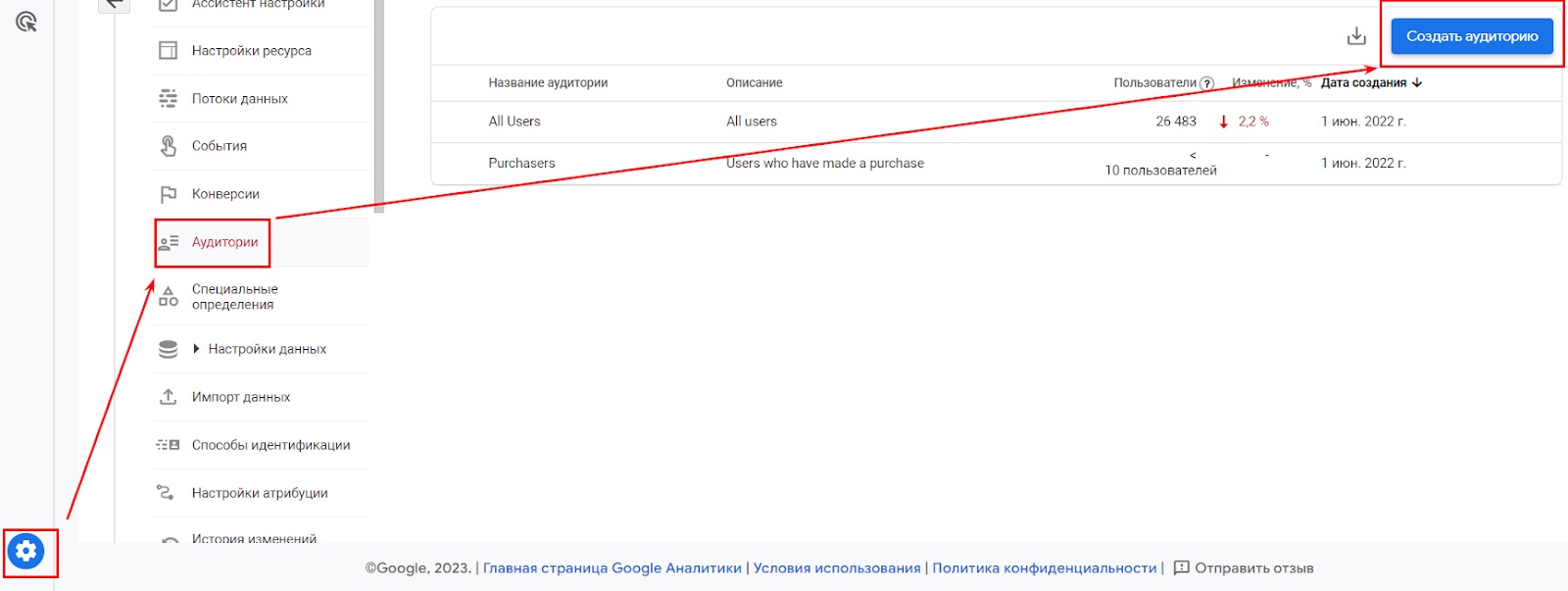
В открывшемся окне выберите создание «Особой аудитории» и дайте ей название, которое будет соответствовать нужной категории звонков.
ВАЖНО: ниже мы будем также создавать триггеры и конверсии. Советуем во всех этих случаях использовать одинаковые названия, соответствующие категории звонка. В них не должно быть пробелов. Если нужно, ставьте дефис или нижнее подчеркивание.
В выпадающем списке выбираем событие “Ringostat_calls”:
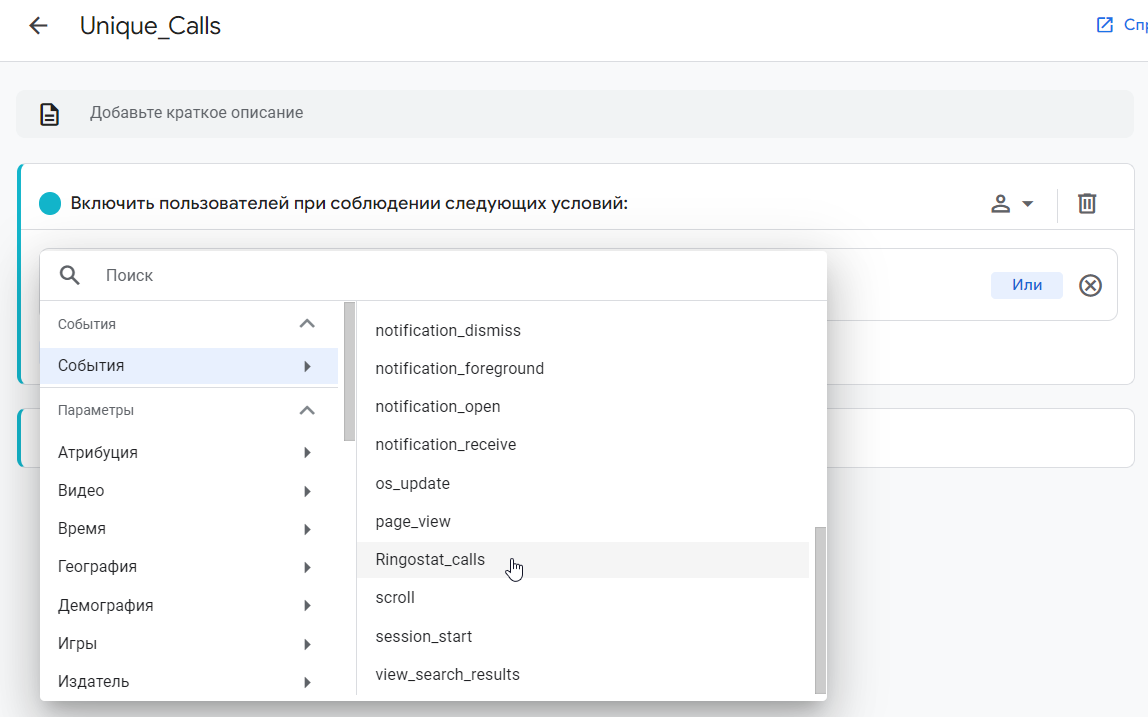
Чтобы задать условия аудитории, укажите параметр “call_unique”:
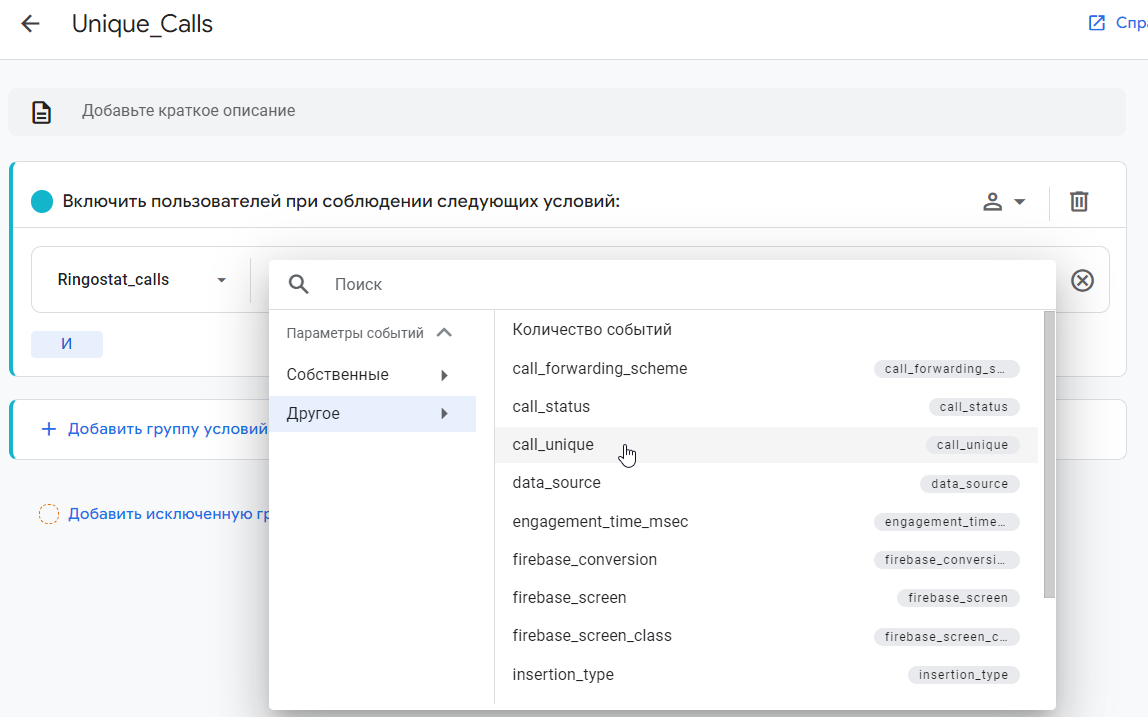
Для условия выберите «точно соответствует (=)» и задайте значение: 1.
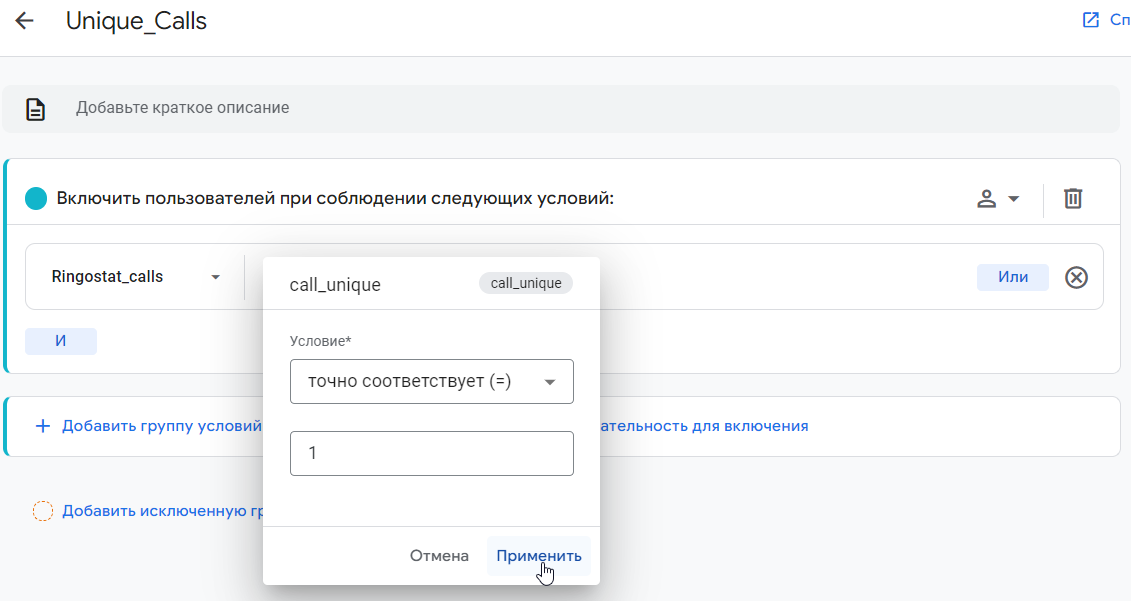
После этого задайте триггер аудитории с названием “Unique_Calls” и сохраните.
Создание конверсии
Нажмите на значок шестеренки, перейдите в раздел Конверсии и нажмите кнопку «Создать событие-конверсию»:
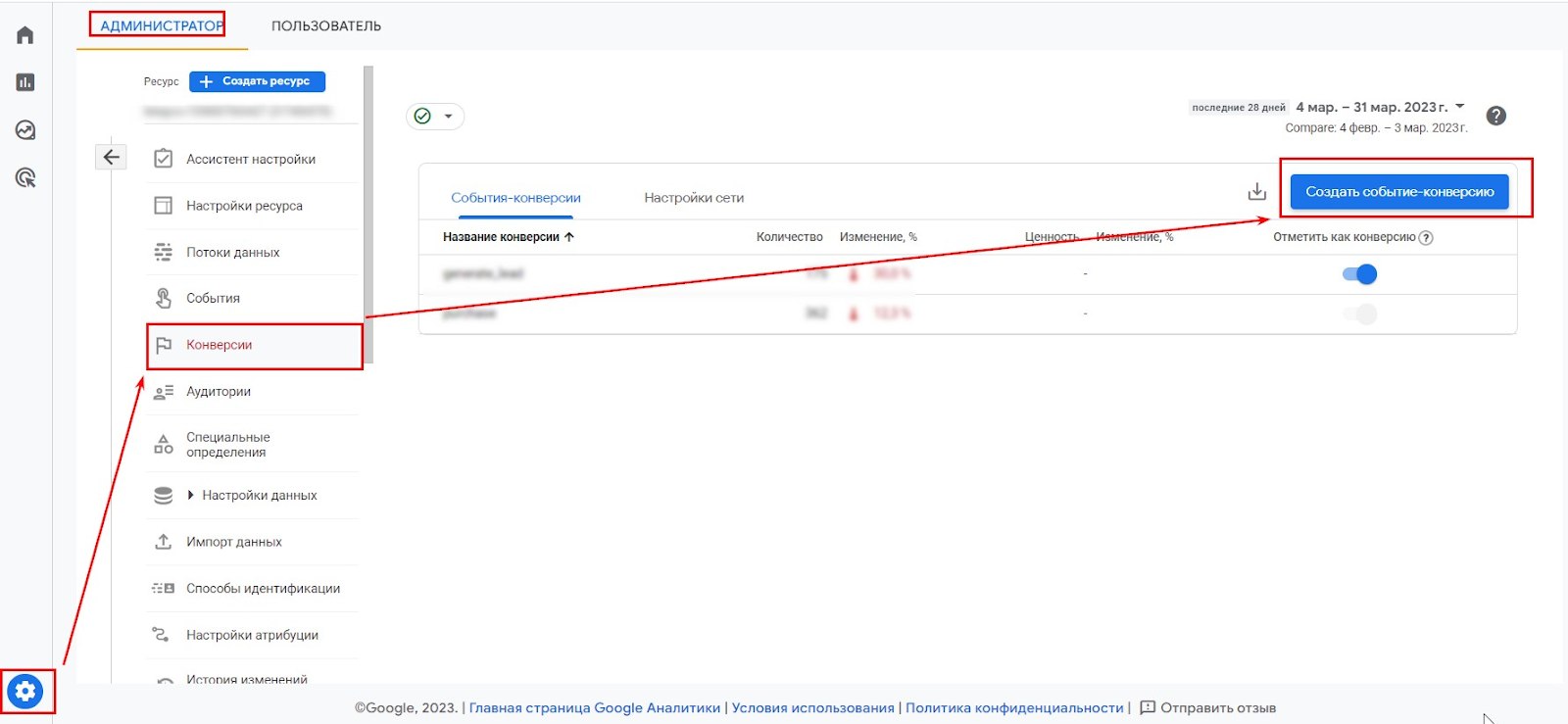
Называем конверсию так же, как и триггер аудитории, а потом сохраняем. Конверсия по событиям автоматически создается включенной:

Как создавать цели на другие категории звонков
Цели на разные типы звонков создаются практически по такому же принципу. Меняются только некоторые параметры.
Проще всего настраивать цель по всем звонкам. Достаточно активировать переключатель напротив этого события. Это можно сделать в разделе Администратор — События.
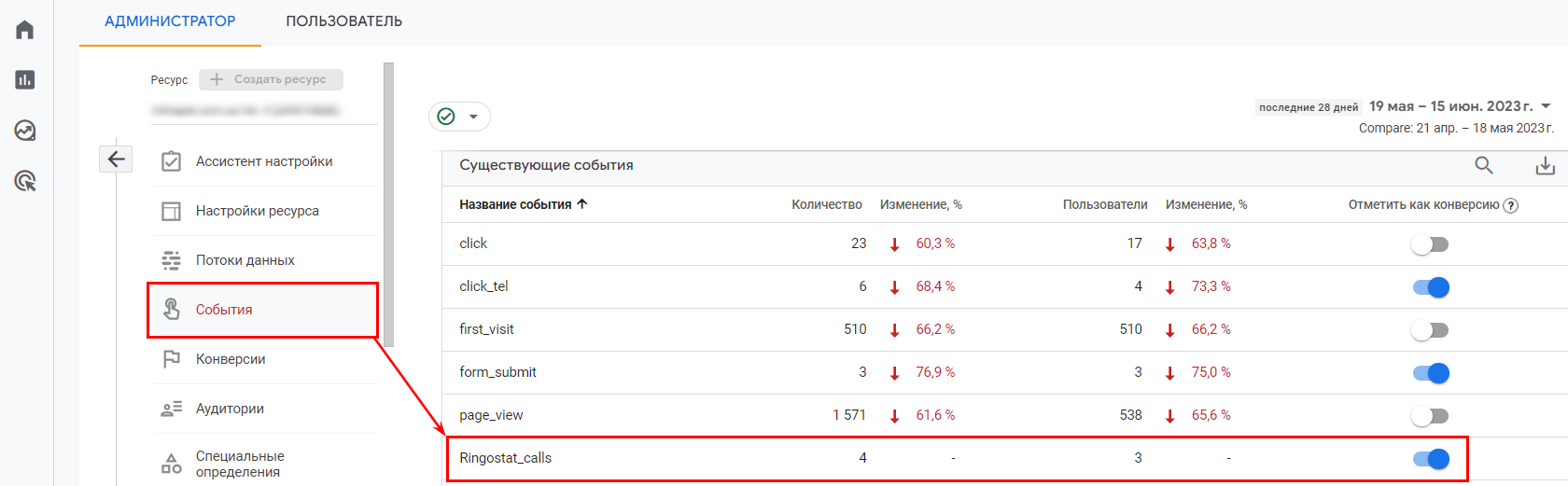
Для всех остальных видов звонков повторяем шаги, описанные в предыдущем разделе. При этом названия аудитории, триггера и конверсии будут соответствовать конкретным категориям звонков.
Дойдя до условия при создании аудитории, задаем определенные значения для каждой категории.
- Принятые звонки (название «Answered_Calls»). Выбираем из списка наш собственный параметр события «call_status». Для условия выбираем «соответствует регулярному выражению» и задаем значение (PROPER|REPEATED|ANSWERED).
- Целевые звонки (название «Proper_Calls»). Выбираем из списка наш собственный параметр события «call_status». Для условия выбираем «точно соответствует (=)» и задаем значение: PROPER.
- Пропущенные звонки (название «Missed_Calls»). Для условия выбираем «соответствует регулярному выражению» и задаем значение: (CLIENT NO ANSWER|NO-FORWARD|NO ANSWER|BUSY|FAILED|VOICEMAIL|NO EXTENSION).
- Звонки через callback (название “Callback_calls”). Для задания условия аудитории указываем собственный параметр нашего события «pool_name». Для условия выбираем “точно соответствует (=)” и задаем значение callback.
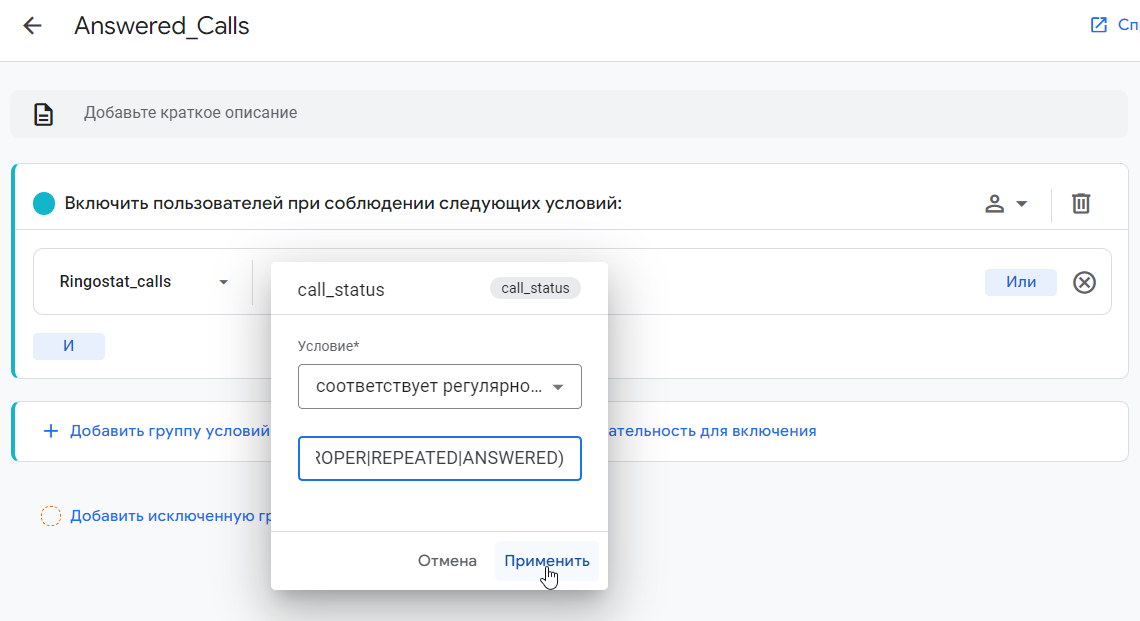
Что после настройки целей в Google Analytics 4?
Проверить работу конверсии можно уже на следующий день, но мы советуем подождать 24 часа. Если посмотреть вправо, то можно увидеть статистику по аудитории. Это предварительный прогноз по пользователям в рамках конкретной аудитории. Он рассчитывается на основе событий, которые уже есть в Google Analytics.
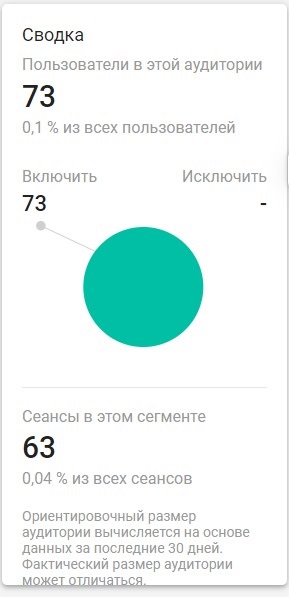
ВАЖНО: Google Analytics не учитывает пользователей по ранее переданным событиям. В конверсию будут учитываться те события, которые будут зафиксированы уже после выполнения настройки.
Вот и все. Если у вас возникнут любые вопросы о создании целей в Google Analytics — задавайте их техподдержке Ringostat в чате личного кабинета. Или в комментариях к этой статье.

